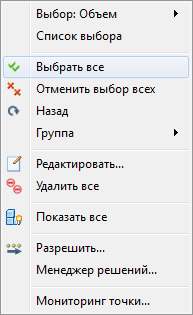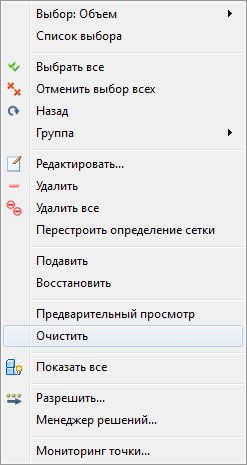На этом этапе мы будем настраивать автоматический размер сетки для нашей модели. (Это будет легко...)
1. Переключитесь на задачу сетки, нажав кнопку "Размеры сетки" на вкладке "Настройка":

2. Выберите Авторазмер на контекстной панели Автонанесение размеров:
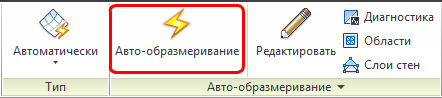
Что это должно выглядеть как...
Вы должны увидеть синие точки вдоль каждого ребра в модели. Они указывают, где появятся узлы. Вот так выглядит предварительный просмотр сетки перед запуском моделирования...
3. Щелкните правой кнопкой мыши вне модели и щелкните Выбрать все.
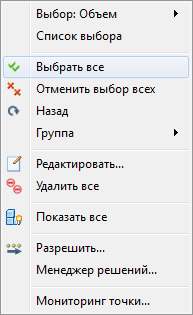
4. Щелкните еще раз правой кнопкой мыши вне модели, и нажмите Предварительный просмотр.
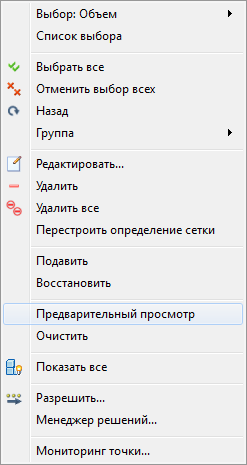
Отображается сетка на каждой поверхности модели:
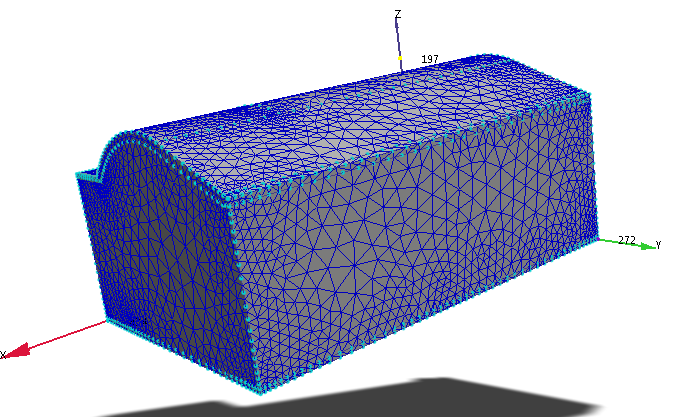
5. Поверните модель, скройте детали и увеличьте изображение, чтобы увидеть, как будет выглядеть сетка на пассажире.
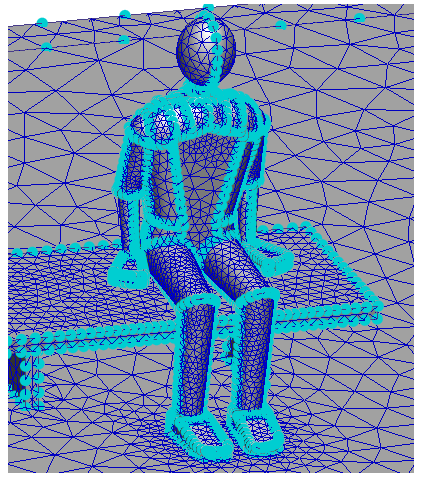
По завершении щелкните правой кнопкой мыши вне модели и щелкните Выбрать все. Щелкните еще раз правой кнопкой мыши и щелкните Очистить. Это удалит предварительный просмотр из модели.